深入掌握Python调试工具:PythonPDB实用指南
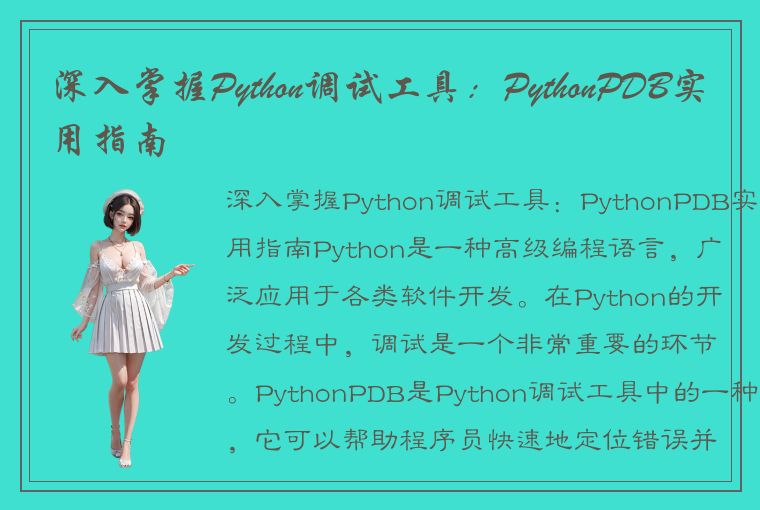
Python是一种高级编程语言,广泛应用于各类软件开发。在Python的开发过程中,调试是一个非常重要的环节。PythonPDB是Python调试工具中的一种,它可以帮助程序员快速地定位错误并解决问题。在本文中,我们将深入掌握PythonPDB这个工具,为大家提供实用指南。
PythonPDB是Python自带的调试工具,它可以在命令行中使用,也可以在Python脚本中嵌入使用。使用PythonPDB可以轻松地调试Python程序,通过对程序中断的位置进行分析,找出问题所在,进而对问题进行修复。本文将就如何使用PythonPDB进行Python程序的调试进行详细讲解。
第一步:导入PDB模块
要使用PythonPDB进行调试,首先需要导入pdb模块,使用方法如下:
```
import pdb
```
这样就可以使用pdb模块中的所有函数和方法。
第二步:运行程序
在导入pdb模块之后,需要运行Python程序。在命令行中输入以下命令:
```
python -m pdb yourscript.py
```
在这个命令中,“yourscript.py”是你要调试的Python程序的文件名。
第三步:设置断点
在Python程序中,断点是指在某个位置中断程序的执行,让程序停止执行,这样就可以对执行过程进行分析。在PythonPDB中,设置断点非常简单,只需要在要设置断点的行前加上“pdb.set_trace()”即可。例如:
```
import pdb
def test():
a = 1
b = 2
pdb.set_trace()
print(a + b)
test()
```
在上面的代码中,我们在第5行前加上了“pdb.set_trace()”,这就是一个断点。当程序运行到这个位置时,就会停止执行,并进入PythonPDB的调试模式。
第四步:运行调试程序
当程序运行到断点处时,就会出现这个样子:
```
> yourscript.py(5)test()
-> print(a + b)
(Pdb)
```
这就是PythonPDB的调试模式,可以使用一些命令来查看程序的执行过程和变量的值。常用的命令如下:
- n 单步执行程序
- c 继续执行程序
- q 退出调试模式
- p 变量名 查看变量的值
- l 查看当前行的代码
- h 查看命令的说明文档
例如,输入“n”命令,程序就会执行一行代码,并停在下一行:
```
> yourscript.py(6)test()
-> print(a + b)
(Pdb) n
> yourscript.py(7)test()
-> print(a + b)
(Pdb)
```
输入“p”命令,就可以查看变量的值:
```
> yourscript.py(7)test()
-> print(a + b)
(Pdb) p a
1
(Pdb) p b
2
(Pdb)
```
使用PythonPDB可以方便地查看程序的执行过程,找出问题所在,并进行修复。在实际的工作中,合理地使用PythonPDB可以提高程序的开发效率。
补充说明:
除了上面介绍的pdb.set_trace()方法外,还可以使用以下几种方法来设置断点:
1. 使用命令行参数
使用“-m pdb”参数可以在程序运行时直接进入PythonPDB的调试模式。例如:
```
python -m pdb yourscript.py
```
2. 使用-c参数
使用“-c”参数可以在程序运行之前指定执行的Python代码,其中就可以包含pdb.set_trace()语句,例如:
```
python -c "import pdb;pdb.set_trace()" yourscript.py
```
3. 使用IDE中的调试工具
在现代的IDE中,通常带有集成的调试工具,使用这些工具可以方便地在程序中设置断点、查看变量值等,提高调试效率。
总结:
PythonPDB是Python自带的调试工具,使用PythonPDB可以方便地调试Python程序,通过对程序中断的位置进行分析,找出问题所在,进而对问题进行修复。在实际的工作中,合理地使用PythonPDB可以提高程序的开发效率。




 QQ客服专员
QQ客服专员 电话客服专员
电话客服专员